合同会社の定款は公証役場で認証を受ける必要はないのですがオンラインで申請するには電子署名を行う必要があります
定款の内容を保証するために発起人の電子署名を行います
まずはワープロで作成した定款の内容を再度確認します
定款に作成日付を記入します(電子署名行うのと同じ日付)
次にワープロの定款をPDFに変換して電子署名をするわけですがアクロバットを持っていない場合には体験版を使用します
(acrobat reader では電子署名は出来ません)
Adobe Acrobat 体験版 : Adobe社のサイトからダウンロード
PDF署名プラグイン : 法務省のサイトからダウンロード
※私が Adobe Acrobat 体験版を利用したときは、Version 10 だったのですが現在はバージョンアップしています
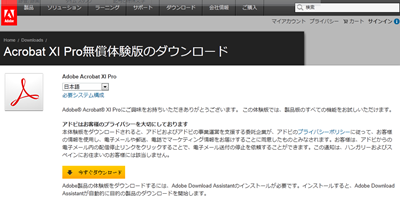
Adobe – Adobe Acrobat XI Pro ダウンロード | Adobe http://www.adobe.com/cfusion/tdrc/index.cfm?product=acrobat_pro&loc=jp
以下 Acrobat 10 体験版を使用したときの手順です
- Acrobat 10 体験版をダウンロードしてインストールします
- 署名プラグインをダウンロードしてインストールします
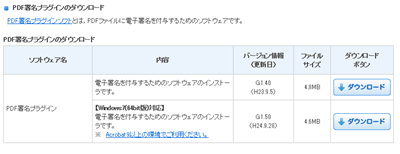
ダウンロード | 登記・供託オンライン申請システム 登記ねっと 供託ねっと http://www.touki-kyoutaku-net.moj.go.jp/download.html
Win7(64bit)対応の最新版のプラグインと説明書をダウンロードします
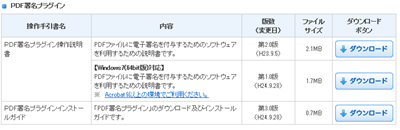
ダウンロード | 登記・供託オンライン申請システム 登記ねっと 供託ねっと http://www.touki-kyoutaku-net.moj.go.jp/download.html
ダウンロードした SPDFG150.exe プラグインを説明書 pdfsyomei_install.pdf を参考にインストールします
3.定款を PDF に変換して電子署名します
次に pdfsyomei_sousa_150.pdf を参考にして電子署名を実行します
カードリーダーをパソコンに接続して住基カードを挿入します
Adobe Acrobatを立ち上げ、電子署名する定款ファイルを指定します
Adobe Acrobatの操作手順に従って定款に電子署名します
電子署名した定款を保存します
teikan.pdf (ファイル名は半角英数字) という名前でファイルを保存します
同様に次の書類もPDF に変換して電子署名を行います
代表社員,本店所在地及び資本金決定書
就任承諾書
※一人会社の場合は、本人の電子署名だけですが複数人の場合は、定款と代表社員,本店所在地及び資本金決定書は全員の電子署名を行います
4.署名の検証について
電子署名した PDF を Acrobat reader で開いてみると

検証の必要な署名がありますと表示されます
PDF 文書内の印影の部分をクリックするとダイアログが表示されるので選択したハンドラーを使用ボタンをクリックします
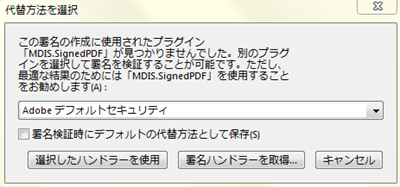
次のような署名の完全性は不明ですと表示されますが署名のプロパティボタンをクリックすることで署名の内容を見ることが出来ます
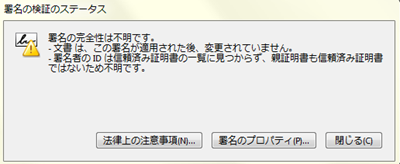
署名の内容と文書が変更されていないことが確認できます
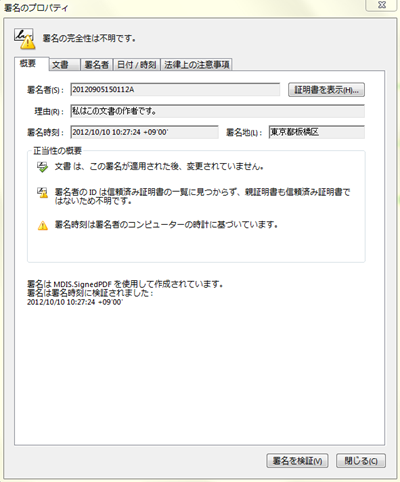
なぜ完全性が不明ですと表示されるのかというと
公的個人認証の親証明書の知事の証明書の信頼性が不明なのと使われている電子署名自体が失効していないかどうかの失効リストの取得が出来ないので有効性の確認が出来ないということのようです
公的個人認証の電子署名は、行政機関が署名の有効性を確認するものであって一般の個人が失効リストを入手して検証するものではないようです
現状では、自分のパソコンでは完全な検証は出来ないようなので自分の電子署名の有効性と署名プロパティの内容を目視することで署名が正常に行われたと判断しました
自分の電子署名の有効性は利用者クライアントソフトで確認できるので署名をする前に必ず確認してから署名してください
確認方法は、公的個人認証サービスのページを参照してください
http://www.jpki.go.jp/download/howto_win/certificate_p03.html
